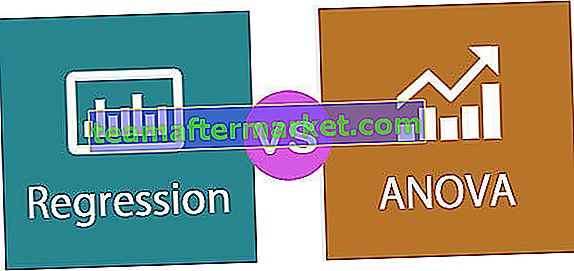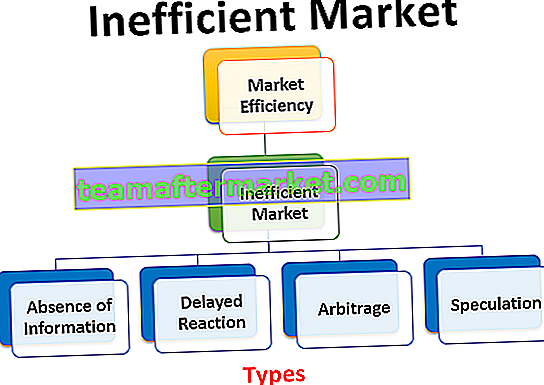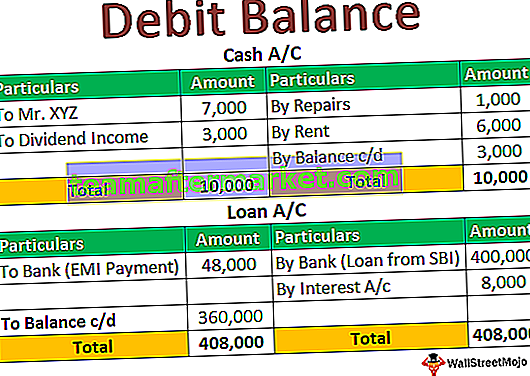Come sottrarre la data in Excel?
Per sottrarre le date abbiamo bisogno di almeno due date, scenari comuni di sottrazione di date sono trovare il numero di anni, il numero di mesi o il numero di giorni o potrebbe essere tutto. Vediamo ora come sottrarre una data da un'altra. Possiamo sottrarre le date in Excel utilizzando due metodi, ovvero " Sottrazione diretta " e " Funzione DATEDIF ".
Aggiungere o sottrarre una data con un'altra è l'attività comune che facciamo, ma non sono operazioni facili, quindi in questo articolo ti mostreremo come sottrarre date in Excel utilizzando vari metodi.

# 1 Sottrazione diretta
La sottrazione diretta consiste semplicemente nel detrarre una data da un'altra e fornisce solo il numero di giorni tra due date.
Ad esempio, guarda i dati seguenti nel foglio di lavoro Excel.

- Passaggio 1: ora calcola prima la differenza tra due date in Excel, quindi applica la formula B2 - A2 .

- Step2: Potremmo ottenere il risultato solo in termini di data, ma niente panico perché dobbiamo applicare la formattazione del numero per vedere il numero di giorni tra questi due giorni.

Di conseguenza, abbiamo un numero di giorni.
Allo stesso modo, possiamo ottenere un numero di anni come risultato. Innanzitutto, vedremo come ottenere la differenza di anno.
- Per ottenere una differenza di anno dobbiamo utilizzare la funzione ANNO in Excel, quindi apri la funzione.

- Seleziona la cella B2 come riferimento.

- Questo estrarrà la parte dell'anno dalla cella selezionata B2 poiché stiamo sottraendo per applicare il segno meno e aprire un'altra funzione ANNO.

- Ora seleziona la cella A2 come riferimento e chiudi la parentesi per ottenere il risultato in termini di numero di anni.

- Otteniamo il seguente risultato.

- Ora esiste un problema perché quando guardiamo la prima cella di risultato D2 abbiamo ottenuto il risultato come 1 anno ma la differenza effettiva è di 1,28 anni.

- Nelle celle D5 e D7 abbiamo zero come risultato perché entrambe le date risiedono nello stesso anno.

- Quindi, in questi casi, abbiamo bisogno di utilizzare una funzione diversa, ad esempio la funzione "YEARFRAC" . Questa funzione calcola la differenza tra due date in Excel. Ok, apriamo ora questa funzione.

- Seleziona la data di inizio come data più bassa, quindi, in questo caso prima dobbiamo selezionare la cella A2.

- Ora seleziona la data di fine come riferimento di cella B2.

- L'ultimo parametro [base] è facoltativo, quindi lascialo fuori. otteniamo il seguente risultato.

- Applica la formula ad altre celle per ottenere il risultato.

Ecco fatto, abbiamo ottenuto in termini di anni non con anni arrotondati ma con la differenza di anno effettiva.
# 2 Utilizzo della funzione DATEDIF
Usando la funzione DATEDIF possiamo fare una varietà di calcoli. Se hai già provato a cercare la funzione “ DATEDIF ” aspetta un attimo.

Oh no! Non esiste una funzione DATEDIF in mio Excel.
DATEDIF è una funzione nascosta, quindi non otterremo alcun risultato corrispondente delle funzioni quando iniziamo effettivamente ad applicare la formula.
DATEDIF (data di inizio, data di fine, tipo di differenza)La data di inizio e la data di fine sono comuni, ma una cosa che dobbiamo menzionare è il tipo di differenza di cui abbiamo bisogno tra le date selezionate. Di seguito sono riportati i parametri e i relativi risultati. '
- "D" indica la differenza tra due date come "giorni".
- "M" indica la differenza tra due date come "Mesi".
- "Y" indica la differenza tra due date come "Anni".
- "MD" fornisce la differenza tra due date come "giorni" ignorando MESI e ANNI
- "YM" restituisce la differenza tra due date come "Mesi" ignorando ANNI.
- "YD" indica la differenza tra due date come "giorni" ignorando YEAR.
Per prima cosa, vedremo l' opzione " D ", prendere sotto due date. La differenza di giorni è 467.

Ora guarda il parametro " M ". Tra due date ci sono 15 mesi.

Ora guarda " Y ".

Ora guarda il parametro " MD ".

Questo ignora sia il mese che l'anno e richiede solo giorni e tra 18 e 28 ci sono 10 giorni.
Ora guarda il parametro " YM ".

Questo anno ignora e dà il mese tra due date come 3 perché da "luglio" a "ottobre" ci sono solo tre mesi.
Ora guarda il parametro " YD ".

Questo ignora gli anni e dà la differenza di giorni tra il 18 luglio e il 28 ottobre come 102 giorni.
In questo modo, possiamo sottrarre le date in Excel.
Cose da ricordare sulla sottrazione della data in Excel
- DATEDIF è una formula nascosta in Excel.
- Durante l'utilizzo della sottrazione diretta, dobbiamo prima selezionare la data più recente, quindi selezionare la vecchia data, altrimenti otterremo il risultato in meno.